
Een spreadsheet aanmaken in Numbers op de Mac
Om een nieuwe spreadsheet aan te maken, kies je eerst een sjabloon die je als basis wilt gebruiken. In sjablonen worden op elkaar afgestemde lettertypen en kleuren gebruikt om een consistente uitstraling te creëren. Vaak hebben ze plaatsaanduidingen die je kunt vervangen door je eigen inhoud.
Een spreadsheet aanmaken
Open Numbers door op het Numbers-symbool in het Dock, in Launchpad of in de map 'Apps' te klikken.
Als de sjabloonkiezer (zie de afbeelding hieronder) niet verschijnt, klik je linksonder in het dialoogvenster op 'Nieuw document'. Je kunt ook de Option-toets ingedrukt houden en 'Archief' > 'Nieuw' kiezen (uit het Archief-menu boven in het scherm).
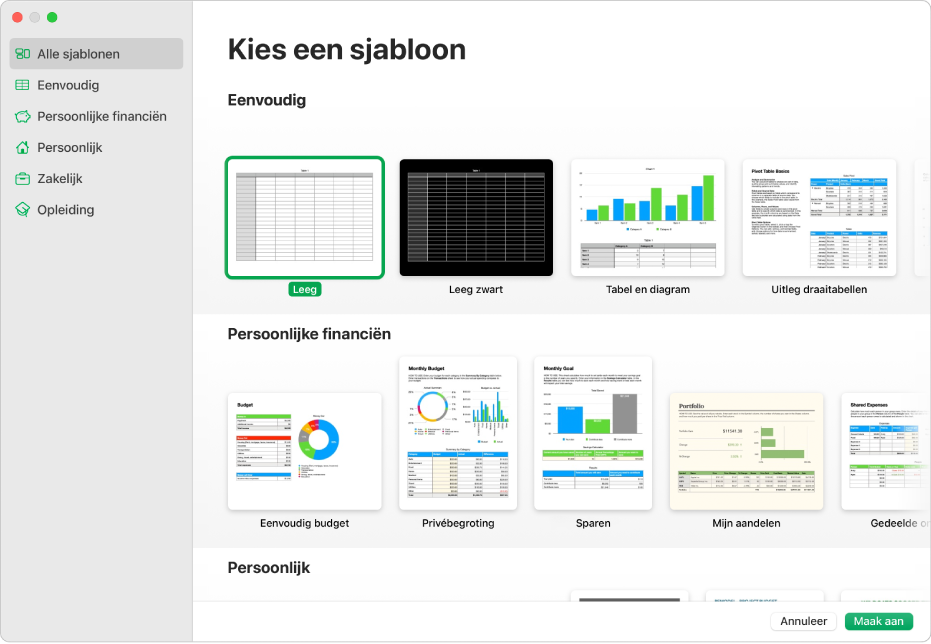
Opmerking: Als je tabel- en diagramgegevens wilt opmaken volgens de conventies van een andere taal, kies je linksonder de gewenste taal voordat je een sjabloon kiest. Zie Een spreadsheet in een andere taal opmaken.
Blader in de sjabloonkiezer door de verschillende categorieën met sjablonen en klik vervolgens dubbel op een sjabloon die het meest lijkt op wat je wilt aanmaken. Klik op een categorie in de navigatiekolom aan de linkerkant om de keuzes te beperken.
Om een spreadsheet helemaal zelf aan te maken, klik je dubbel op de sjabloon 'Leeg'.
Voer een of meer van de volgende stappen uit:
Je eigen kopteksten en gegevens aan een tabel toevoegen: Selecteer een tabelcel en typ tekst.
Andere tabellen, tekstvakken, vormen en afbeeldingen toevoegen: Klik op objectknoppen in de knoppenbalk.
Elementen op het werkblad ordenen: Sleep tabellen en objecten naar de gewenste positie.
Kies 'Archief' > 'Bewaar', voer een naam in, kies een locatie en klik op 'Bewaar'.
Je wijzigingen worden automatisch bewaard terwijl je werkt, dus je hoeft je spreadsheet niet steeds handmatig te bewaren. Het is echter een goed idee om de naam van je spreadsheet te wijzigen, zodat je deze een volgende keer eenvoudig kunt terugvinden. Je kunt op elk gewenst moment de naam van de spreadsheet wijzigen of de locatie wijzigen.
Als iCloud Drive op je Mac is geconfigureerd, wordt de spreadsheet standaard daar bewaard.
Om de spreadsheet te sluiten, klik je op de rode sluitknop linksboven in het venster.
Je kunt ook instellen dat een nieuwe spreadsheet in Numbers altijd vanuit een sjabloon wordt geopend in plaats van de sjabloonkiezer. Meer informatie hierover is te vinden in Nieuwe spreadsheets aanmaken op basis van een specifieke sjabloon.